0x87DD0033 Xbox-foutcode [opgelost]
![0x87DD0033 Xbox-foutcode [opgelost]](https://cdn.thewindowsclub.blog/wp-content/uploads/2024/07/0x87dd0033-640x375.webp)
Onlangs meldden duizenden mensen over de hele wereld dat ze de 0x87DD0033-fout op Xbox kregen, samen met een bericht dat luidde: Probeer het over een tijdje opnieuw. We kunnen u niet aanmelden. Probeer het over een paar minuten opnieuw of controleer de servicestatus in Xbox Assist.
Het probleem met zowel de Xbox-console als de Xbox-pc-app deed zich wereldwijd voor, onder meer in de VS, Canada, Mexico, het VK, Denemarken en België.
Xbox erkende snel de wereldwijde storing en bevestigde dat er aan een oplossing werd gewerkt. Binnen een paar uur waren de services weer up and running voor de meesten. Een paar konden echter nog steeds geen Xbox-games spelen vanwege 0x87DD0033. Als u een van hen bent, kunnen onze oplossingen misschien helpen!
Hoe los ik de Xbox-aanmeldfout 0x87DD0033 op?
1. Controleer de status van de Xbox-server
Omdat 0x87DD0033 een serverstoring aangeeft, moet u eerst de Xbox-serverstatus op de officiële website controleren . Toen dit de laatste keer gebeurde, gaf de website een grote storing aan voor aanmeldservices. Er werd ook vermeld dat functies en games waarvoor u zich moet aanmelden, niet beschikbaar zullen zijn tijdens de storing.
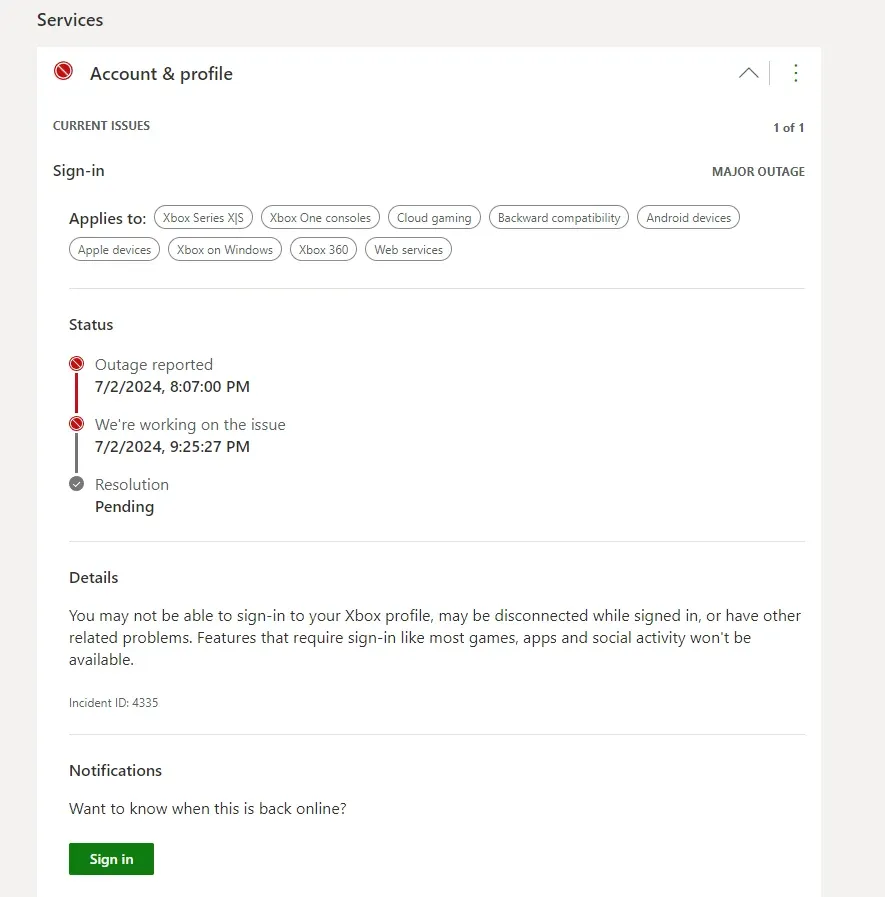
U kunt ook een externe monitoringservice gebruiken zoals Downdetector , waar gebruikers storingen in realtime melden. De laatste keer, namelijk op 3 juli 2024, zult u een piek in Xbox Live-storingsrapporten vinden.
2. Start de console/pc opnieuw op
Als de Xbox Live-services actief zijn, maar u telkens 0x87DD0033 krijgt wanneer u zich probeert aan te melden of een game probeert te spelen, start u de console/pc opnieuw op en controleert u of er verbeteringen zijn opgetreden.
Mocht dat niet werken, druk dan op de aan/uit-knop om de console uit te schakelen. Haal vervolgens de stekker uit het stopcontact en wacht 30 seconden. Sluit de console vervolgens weer aan en schakel hem weer in.
3. Schakel over naar een ander netwerk
Als u verbonden bent met het thuis-wifinetwerk, schakelt u over naar Ethernet. Bekabelde verbindingen zijn doorgaans betrouwbaarder en worden door experts aanbevolen voor gaming.
Als dat niet werkt, maak dan verbinding met mobiele data. Verbinding maken met een mobiele hotspot helpt vaak om in een mum van tijd van zulke problemen af te komen!
4. Wis de Xbox-cache
- Open de Instellingen op uw Xbox-console, ga naar Systeem en selecteer vervolgens Console-info .
- Selecteer nu Reset .
- Kies ten slotte de optie Resetten en mijn games en apps behouden .
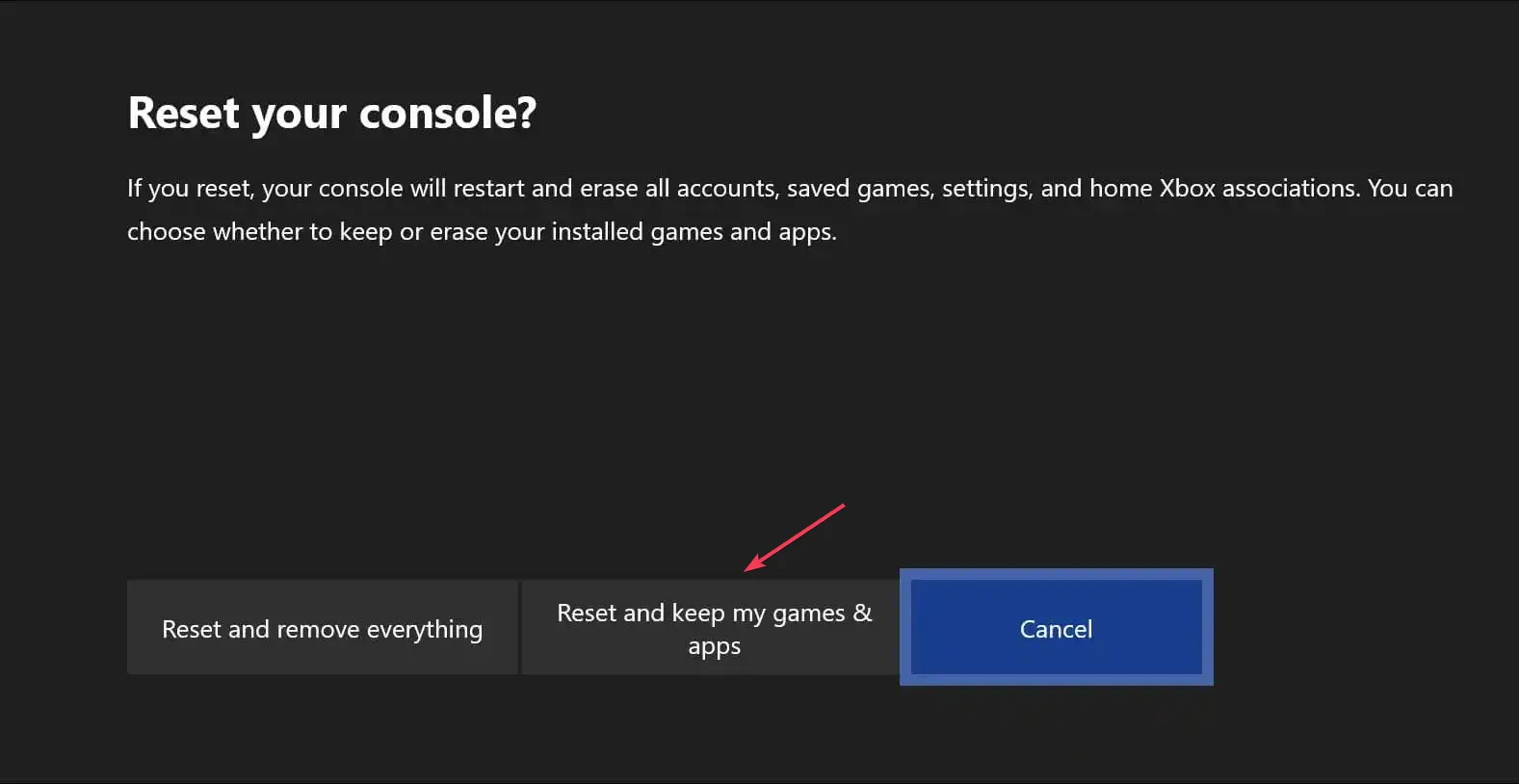
- Wacht tot het opnieuw instellen is voltooid, start de console opnieuw op en probeer het betreffende spel te starten om te kijken of er verbeteringen zijn.
5. Neem contact op met Xbox-ondersteuning
Als geen van deze werkt, is de laatste optie om contact op te nemen met Xbox-ondersteuning . Zij zullen ofwel een uitgebreidere lijst met oplossingen delen of een tijdlijn geven van wanneer de servers weer up and running zullen zijn.
Aangezien de Xbox-fout 0x87DD0033 te maken heeft met een serverstoring bij Xbox, kunt u niet veel anders doen dan wachten tot Microsoft het probleem oplost!
Hebben deze oplossingen voor u gewerkt? Deel ze met ons in de comments.



Geef een reactie